Computerul nu pornește sau încărcat. Ce trebuie să faceți dacă computerul nu pornește
- Home
- Reparatie Calculator
- Computerul nu pornește sau încărcat. Ce trebuie să faceți dacă computerul nu pornește
Computerul nu pornește sau încărcat. Ce trebuie să faceți dacă computerul nu pornește
De fapt, motivele pentru faptul că computerul dvs. a încetat să pornească poate fi foarte mult. Am pregătit pentru dvs. un material cuprinzător în care principalele motive datorate cărora computerul nu pornește, descrierea și acțiunile posibile pentru corecția lor.
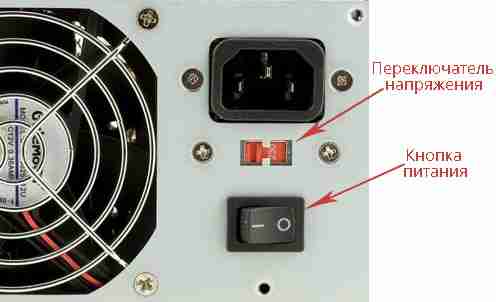
Sperăm că această instrucțiune va fi utilă pentru dvs. Toate întrebările pe care le puteți întreba în comentariile de pe această pagină și vom încerca să le răspundem. Dacă tu nu poți identifica și depana, puteți să ne contactați întotdeauna pentru serviciile de reparare gratuite * Diagnostics și Calculatoare.
Nu suntem responsabili pentru manipularea pe care ați făcut-o cu un software sau hardware al computerului, în conformitate cu această instrucțiune și nu oferiți garanții pentru a restabili performanța calculatorului. Amintiți-vă că acest material este pregătit de specialiști și repararea unui computer ar trebui să efectueze profesioniști.
Simptomele principale nu pornesc computerul
Această parte conține simptome de bază, adesea frecvente să nu pornească calculatorul, acțiunea și secvența de execuție a acestora, în timp ce poate fi adusă în starea de lucru.
Procedura de bază atunci când computerul nu pornește:Verifica:
Există o tensiune în priză, conectând, de exemplu, ceainic
Este cablul de alimentare care leagă sursa de alimentare și soclul
Este inclus butonul de alimentare de tensiune de pe sursa de alimentare inclusă
Butonul de alimentare al computerului este apăsat corect corect.
Corectitudinea sursei de alimentare la monitorul computerului
Este unitatea de sistem și monitorul cablului de conectare
Deschideți unitatea de sistem și petreceți o inspecție vizuală
Corectitudinea conexiunii cablurilor în interior blocul de sistem.
Deconectați toate echipamentele periferice și încercați să activați
Instalați noua baterie BIOS sau dezactivați-o temporar
Deconectați placa video și toate celelalte plăci din sloturile PCI
Conectați planurile alternativ memorie cu acces aleator
Lăsați numai placa de bază, procesor și sursa de alimentare
Execuția acestor acțiuni recomandate poate duce la reluarea stării de lucru a computerului. În cazul în care recomandările prezentate nu au condus la rezultatul dorit, aceasta necesită o explicație detaliată a motivelor eșecului calculatorului de la includere.
Luați în considerare principalele cauze și simptome de motivul pentru care computerul dvs. nu pornește
Nu există o tensiune în priză
Verificați corectitudinea testerului tensiunii în priză sau conectați orice alt dispozitiv în priză și verificați dacă va funcționa din acesta.
Verificați corectitudinea testerului tensiunii în priză sau conectați orice alt dispozitiv în priză și verificați dacă va funcționa din acesta. Cablul de alimentare defectuos
Verificați disfuncția cablului de alimentare a computerului este destul de ușoară. Trebuie să măsurați testerul de la corectitudinea de două părți a transmisiei de tensiune sau să luați un alt cablu de alimentare, de exemplu, de la monitor.
Verificați disfuncția cablului de alimentare a computerului este destul de ușoară. Trebuie să măsurați testerul de la corectitudinea de două părți a transmisiei de tensiune sau să luați un alt cablu de alimentare, de exemplu, de la monitor. Fluxul de tensiune este oprit pe sursa de alimentare
În partea exterioară a sursei de alimentare există un comutator. Încercați să o comutați într-o altă poziție și să încercați să aflați dacă acest comutator a izbucnit. În majoritatea surselor de alimentare, acest comutator la comutare la altă poziție ar trebui să facă sunetul comutatorului mecanic (faceți clic pe).
În partea exterioară a sursei de alimentare există un comutator. Încercați să o comutați într-o altă poziție și să încercați să aflați dacă acest comutator a izbucnit. În majoritatea surselor de alimentare, acest comutator la comutare la altă poziție ar trebui să facă sunetul comutatorului mecanic (faceți clic pe). BIOS Baterie descărcată
E fiecare. plăci de bază Există un firmware separat (BIOS) care să susțină activitatea utilizând o baterie de tip tabletă. Dacă această baterie este complet descărcată, este posibil ca computerul să nu fie inclus în unele cazuri. Vă recomandăm să înlocuiți bateria la cea nouă.
E fiecare. plăci de bază Există un firmware separat (BIOS) care să susțină activitatea utilizând o baterie de tip tabletă. Dacă această baterie este complet descărcată, este posibil ca computerul să nu fie inclus în unele cazuri. Vă recomandăm să înlocuiți bateria la cea nouă. Rulează de berbec shiftate
Cu influență externă asupra unității de sistem (lovitură, deplasare, vibrații), bara RAM poate fi deplasată și computerul nu va fi pornit. Vă recomandăm să deconectați memoria RAM și să încercați să activați. Apoi conectați memoria RAM și încercați să activați din nou.
Cu influență externă asupra unității de sistem (lovitură, deplasare, vibrații), bara RAM poate fi deplasată și computerul nu va fi pornit. Vă recomandăm să deconectați memoria RAM și să încercați să activați. Apoi conectați memoria RAM și încercați să activați din nou. Deconectarea buclelor conjunctive
Deschideți capacul unității de sistem, inspectați vizual dacă nu există fire deconectate. Verificați fixarea firelor.
Deschideți capacul unității de sistem, inspectați vizual dacă nu există fire deconectate. Verificați fixarea firelor. A găsit un detaliu al componentelor
Deconectați toate taxele suplimentare de la placa de bază: placă de sunet, tuner TV, placă video, Adaptoare Wi-Fi, controlere și altele. Aici este necesar să acționăm folosind metoda de excludere - să scoateți o taxă, încercați să activați dacă, atunci când deconectați un fel de bord, computerul pornit, atunci înseamnă că este în el.
Deconectați toate taxele suplimentare de la placa de bază: placă de sunet, tuner TV, placă video, Adaptoare Wi-Fi, controlere și altele. Aici este necesar să acționăm folosind metoda de excludere - să scoateți o taxă, încercați să activați dacă, atunci când deconectați un fel de bord, computerul pornit, atunci înseamnă că este în el. În computer o mulțime de praf
Atunci când o mulțime de praf se acumulează în unitatea de sistem, aceasta poate duce la consecințe grave și defectarea tuturor componentelor din perspectiva achiziționării unui computer nou. Dacă o mulțime de praf, atunci curățarea calculatorului necesită curățare.
Atunci când o mulțime de praf se acumulează în unitatea de sistem, aceasta poate duce la consecințe grave și defectarea tuturor componentelor din perspectiva achiziționării unui computer nou. Dacă o mulțime de praf, atunci curățarea calculatorului necesită curățare. Supraîncălzirea puternică a procesorului și / sau a plăcii video
Procesorul poate încălzi câteva secunde la sute de grade. Dacă computerul nu pornește datorită încălzirii rapide a procesorului, atunci este necesar să înlocuiți pasta termică. De asemenea, sub procesor ar putea obține praf sau ar putea "mișca" (trebuie să elimine praful și să verifice corectitudinea instalării procesorului în priză).
Procesorul poate încălzi câteva secunde la sute de grade. Dacă computerul nu pornește datorită încălzirii rapide a procesorului, atunci este necesar să înlocuiți pasta termică. De asemenea, sub procesor ar putea obține praf sau ar putea "mișca" (trebuie să elimine praful și să verifice corectitudinea instalării procesorului în priză). Butonul de pornire a rupt
Dacă motivul nu pornește computerul, butonul rupt este pornit, apoi puteți verifica pur și simplu ușor. Deschideți unitatea de sistem și dezvăluiți două fire care rulează de la butonul de alimentare la placa de bază. Aceste două fire vor fi conectate prin conector din plastic la placa de bază. Deconectați-le și închideți aceste două contacte cu ceva metalic, curentul de transmitere. Nu uitați de măsurile de precauție atunci când lucrați cu o tensiune.
Dacă motivul nu pornește computerul, butonul rupt este pornit, apoi puteți verifica pur și simplu ușor. Deschideți unitatea de sistem și dezvăluiți două fire care rulează de la butonul de alimentare la placa de bază. Aceste două fire vor fi conectate prin conector din plastic la placa de bază. Deconectați-le și închideți aceste două contacte cu ceva metalic, curentul de transmitere. Nu uitați de măsurile de precauție atunci când lucrați cu o tensiune. Miros ceva arzător
Dacă ați simțit mirosul de ars, dezactivați imediat computerul și sunați la un specialist. Cel mai adesea tăiat surse de alimentare. Dacă sunteți încrezător și sigur că alimentarea cu energie a blocat, cumpărați unul nou și conectați-l.
Dacă ați simțit mirosul de ars, dezactivați imediat computerul și sunați la un specialist. Cel mai adesea tăiat surse de alimentare. Dacă sunteți încrezător și sigur că alimentarea cu energie a blocat, cumpărați unul nou și conectați-l. Cartofi prăjiți și nu pornește
Dacă un scârțâit este distribuit din adâncurile unității de sistem - acestea sunt așa-numitele semnale de sunet BIOS cu privire la starea computerului. Dar ce înseamnă ei? - tu intrebi. Cu informații despre ceea ce înseamnă un anumit semnal, puteți găsi pe site-ul nostru în secțiunea BIOS semnale și coduri. Decriptarea semnalului BIOS poate fi înțeleasă în ceea ce privește problema. Informatii detaliate Despre BIOS Pisks și semnale.
Dacă un scârțâit este distribuit din adâncurile unității de sistem - acestea sunt așa-numitele semnale de sunet BIOS cu privire la starea computerului. Dar ce înseamnă ei? - tu intrebi. Cu informații despre ceea ce înseamnă un anumit semnal, puteți găsi pe site-ul nostru în secțiunea BIOS semnale și coduri. Decriptarea semnalului BIOS poate fi înțeleasă în ceea ce privește problema. Informatii detaliate Despre BIOS Pisks și semnale. Pe placa de bază, unele numere se aprind
Dacă computerul nu pornește, dar pe placa de bază există indicatori ai indicatorilor de stare BIOS sub forma unui tablou de bord digital, apoi în funcție de acest tablou de bord, puteți afla cum să activați / încărcați computerul și deja în în conformitate cu aceasta, faceți anumite acțiuni.
Dacă computerul nu pornește, dar pe placa de bază există indicatori ai indicatorilor de stare BIOS sub forma unui tablou de bord digital, apoi în funcție de acest tablou de bord, puteți afla cum să activați / încărcați computerul și deja în în conformitate cu aceasta, faceți anumite acțiuni. Perifericele sunt conectate incorect
Există cazuri în care oamenii din ignoranța lor sunt conectați la echipamentul periferic nu în acei conectori în care acesta trebuie conectat. Din acest motiv, este posibil ca computerul să nu fie pornit. Deconectați toate dispozitivele externe (camere, șoareci, tastaturi etc.) de la computer și încercați să o executați.
Există cazuri în care oamenii din ignoranța lor sunt conectați la echipamentul periferic nu în acei conectori în care acesta trebuie conectat. Din acest motiv, este posibil ca computerul să nu fie pornit. Deconectați toate dispozitivele externe (camere, șoareci, tastaturi etc.) de la computer și încercați să o executați. Pe placa de bază există sublifting și balonare
Dacă ați măsurat că un fel de detaliu (condensator) s-au scufundat pe placa de bază sau au observat implicații ciudate ale unei substanțe necunoscute, cel puțin, cel puțin, va trebui să schimbați placa de bază pentru unul nou.
Dacă ați măsurat că un fel de detaliu (condensator) s-au scufundat pe placa de bază sau au observat implicații ciudate ale unei substanțe necunoscute, cel puțin, cel puțin, va trebui să schimbați placa de bază pentru unul nou. Toți sau unii fanii nu pornesc
Cel mai probabil nu a reușit sursa de alimentare sau placa de bază. Reparați sau înlocuiți-le cu altele noi. Vă recomandăm să verificați conexiunea de fire care provin de la fani la placa de bază.
Cel mai probabil nu a reușit sursa de alimentare sau placa de bază. Reparați sau înlocuiți-le cu altele noi. Vă recomandăm să verificați conexiunea de fire care provin de la fani la placa de bază. Computerul se aprinde și apoi se oprește imediat
Există mai multe motive pentru: În lipsa unei surse de alimentare și necesită înlocuirea acestuia Procesorul se supraîncălzește (trebuie să înlocuiți termicul Plăci de bază (reparații sau modificări) Alte componente sunt defecte (necesare diagnostice)
Există mai multe motive pentru: Becurile de lumină arde, răcitoarele se rotesc, calculatorul nu pornește
Opțiunile posibile nu sunt de a porni computerul în ordine descrescătoare a probabilității: Au luptat setările BIOS. sau cipul a eșuat Defecțiune a RAM. Plăci de bază defectă
Opțiunile posibile nu sunt de a porni computerul în ordine descrescătoare a probabilității: Totul funcționează, există sunet, dar nici o imagine pe monitor
Verificați cablul de conectare între placa video și monitorul poate fi problema numai în acest sens. A doua opțiune - a ieșit din clădirea unei plăci video. Dacă placa video este separată, puteți încerca să instalați o altă placă video și verificați. Dacă nu există semnal de la noua card video, atunci monitorul a fost cel mai probabil rupt.
Verificați cablul de conectare între placa video și monitorul poate fi problema numai în acest sens. A doua opțiune - a ieșit din clădirea unei plăci video. Dacă placa video este separată, puteți încerca să instalați o altă placă video și verificați. Dacă nu există semnal de la noua card video, atunci monitorul a fost cel mai probabil rupt. Computerul nu pornește și apare ecranul albastru.
Așa-numitul ecran albastru al morții apare din cauza problemelor legate de funcționarea componentelor, defectele, incompatibilitatea, murdăria și problemele în funcționarea sistemului de operare sistemul Windows.. Ecran albastru Apare și emite un cod de eroare pentru care puteți defini o defecțiune și, dacă este posibil, eliminați-o.
Așa-numitul ecran albastru al morții apare din cauza problemelor legate de funcționarea componentelor, defectele, incompatibilitatea, murdăria și problemele în funcționarea sistemului de operare sistemul Windows.. Ecran albastru Apare și emite un cod de eroare pentru care puteți defini o defecțiune și, dacă este posibil, eliminați-o. Computerul nu pornește și apare ecranul negru
În cele mai multe cazuri, ecranul negru este un certificat de defecțiune a componentelor. Adesea, când hard diskul este defecțiune și apare acest ecran negru, apare și atunci când lucrarea de memorie operațională este incorect și sistemul lipsă de fișiere de sistem de pe hard disk. În acest caz, este necesară diagnosticul ca urmare a cărora este clar cauza defecțiunii.
În cele mai multe cazuri, ecranul negru este un certificat de defecțiune a componentelor. Adesea, când hard diskul este defecțiune și apare acest ecran negru, apare și atunci când lucrarea de memorie operațională este incorect și sistemul lipsă de fișiere de sistem de pe hard disk. În acest caz, este necesară diagnosticul ca urmare a cărora este clar cauza defecțiunii. Computerul este repornit constant și nu poate fi angajat.
Dacă într-o anumită etapă de încărcare a sistemului de operare, computerul începe să repornească și întregul proces se repetă mai întâi, atunci acesta poate fi rezultatul problemelor din sistemul de operare sau defecțiunea pe hard disk. Puteți încerca să restabiliți starea sistemului de operare la o dată anterioară. Hard disk-ul poate avea două probleme - fizice și logice. Logic poate fi eliminat de către software., și fizic numai cu reparații mecanice. În cazul în care un hDD. defect fizic și are informații cu adevărat valoroase, îl puteți restabili, dar apoi hard disk Nu recomandăm.
Dacă într-o anumită etapă de încărcare a sistemului de operare, computerul începe să repornească și întregul proces se repetă mai întâi, atunci acesta poate fi rezultatul problemelor din sistemul de operare sau defecțiunea pe hard disk. Puteți încerca să restabiliți starea sistemului de operare la o dată anterioară. Hard disk-ul poate avea două probleme - fizice și logice. Logic poate fi eliminat de către software., și fizic numai cu reparații mecanice. În cazul în care un hDD. defect fizic și are informații cu adevărat valoroase, îl puteți restabili, dar apoi hard disk Nu recomandăm. Computerul nu se laudă și audibil unele clicuri
Dacă porniți computerul și sistemul de operare nu se încarcă și se aude clicuri liniștite sau puternice din interiorul unității de sistem, hard diskul a fost întrerupt cu probabilitatea ridicată. De obicei rupte fizic hard disk-uri După ce reparația nu este utilizată, deoarece fiabilitatea activității lor poate fi extrem de scăzută.
Dacă porniți computerul și sistemul de operare nu se încarcă și se aude clicuri liniștite sau puternice din interiorul unității de sistem, hard diskul a fost întrerupt cu probabilitatea ridicată. De obicei rupte fizic hard disk-uri După ce reparația nu este utilizată, deoarece fiabilitatea activității lor poate fi extrem de scăzută. Computerul nu pornește mult timp (progrese)
Dacă computerul se aprinde, dar sistemul de operare este simplificat foarte lung, este probabil să fie dovadă de logică sau fizică defecțiuni grele. Disc, precum și dovezi ale unui număr mare de erori în funcționarea sistemului de operare. În cazul erorilor în funcționarea sistemului de operare, este necesară prevenirea software-ului. Uneori frânează calculatorul datorită supraîncălzirii componentelor.
În primul rând, trebuie să stabiliți cauza defecțiunii. Dacă situația este de așa natură încât computerul să pornească, dar apoi sistemul de operare (OS) în sine nu este încărcat, apoi trebuie să sapă în direcția aceluiași sistem de operare.
Și dacă situația nu pornește nici măcar calculatorul, adică nu dă absolut nici un semne de viață, atunci situația poate fi mult mai gravă.
Mai multe recomandări Ce trebuie să faceți dacă computerul nu este încărcat! Aici, de regulă, problema cu fișiere de sistem.sau deteriorarea sau pierderea completă. Încercați să utilizați sfaturile de mai jos, toate sfaturile sunt date pentru Windows XP.
Primul caz (computerul se aprinde, dar sistemul de operare nu este încărcat).
1) Utilizați opțiunea "Descărcați ultima configurație de succes (cu parametrii operaționali)". Este posibil să îl utilizați după cum urmează: După pornirea computerului, apăsați tasta F8, va apărea fereastra și selectați elementul de meniu de mai sus de mai sus.
2) Mergi la modul de siguranță Și încercați să restaurați starea anterioară a computerului. Pentru a face acest lucru, la pornirea unui computer, apăsați tasta F8 (ca în paragraful precedent), selectați "Modul de siguranță".
Dacă sistemul este încărcat, mergeți la următorul mod: Start -u003e Toate programele -u003e Standard -u003e Service-u003e Sistem de recuperare. Și urmând sfaturile de masterat, încercați să restaurați un sistem mai devreme funcțional.
3) Dacă metodele anterioare nu au ajutat, atunci vă propun să vă familiarizați cu o altă opțiune. Această opțiune vă va reveni la performanța calculatorului cu o probabilitate de 99%. Ce trebuie sa facem? Trebuie doar să actualizați vechiul sistem.
Pentru a face acest lucru va avea nevoie discul de boot. Cu Windows XP. Introduceți discul în DVD-ROM, reporniți, trebuie să mergeți la descărcare de pe CD, pentru că trebuie să setați punctul corespunzător în BIOS sau puteți apela meniul de opțiuni de descărcare de către tasta F12, când bootați a PC și selectați descărcarea de pe CD / DVD-ROM, dar aceasta metoda Poate nu toți vin toți.
După descărcarea de pe CD, selectați " Instalarea Windows. Xp ", urmând instrucțiunile. Când apare o fereastră că sa constatat că sistemul de operare instalat anterior a fost găsit și apăsați tasta R. Deci, programul instalare Windows. Actualizați o copie existentă.
Așteptați ca scopul și încercați să porniți ca de obicei.
Cel de-al doilea caz (computerul nu pornește deloc).
De fapt, pot exista o mulțime de motive aici, iar în absență, în acest caz, uneori este foarte dificil. Și, de regulă, motivul unei defecțiuni a unui dispozitiv (placa de bază, sursa de alimentare, memoria RAM etc.).
La domiciliu, cu atât mai mult nu este un utilizator înghesuit, pur și simplu nu este posibil să verificați performanța unui anumit dispozitiv, înlocuindu-l cu un lucrător. Dar randamentul este, deși nu 100%.
Primul. Încercați să resetați BIOS-ul. Pentru a face acest lucru, trebuie să trageți bateria timp de câteva minute. Sau închideți contactele jumperului pentru a reseta BIOS-ul. Căutați un jumper lângă baterie și desemnat ca CMOS clar (opțiuni posibile: CCMOS, CL_CMOS, Clear RTC, CRTC, CLRTC, CL_RTC). Dacă nu vă ajută, citiți mai departe.
Al doilea. Trebuie să dezactivați toate dispozitivele de calculator, lăsând numai placa de bază conectată. Adică scoateți o placă video, toate sloturile de memorie RAM, deconectați hard diskul și DVD-ROM-ul de la putere, dacă există dispozitive suplimentare (modem intern, placă de sunet. Etc.) Trageți-le și lăsați placa de bază conectată la putere.
Și acum încercăm să pornim computerul dacă porniți, atunci problema este în unele dintre dispozitivele deconectate. Opriți calculatorul și încercați dispozitivele de conectare alternativ, verificând computerul pentru performanță. Mai întâi conectați cel mai mult dispozitive importante (Placă video, hard disk, memorie RAM) și apoi minore.
Astfel, dacă la instalarea unui anumit dispozitiv, computerul se oprește pornirea, veți determina dispozitivul defect. Dacă computerul nu a pornit cu o placă de bază, atunci problema fie în ea însăși sau cu sursa de alimentare.
Trezirea dimineața, apăsarea obișnuită a butonului pe care îl porniți pe PC și ... Nimic nu se întâmplă. Puteți intra în panică sau începeți să sunați la toate familiile care "par a fi un programator sau un designer ... dar în computere ar trebui să înțeleagă!", Și puteți încerca să vă dați seama ce conteaza singur. Posibile motiveDe ce computerul nu pornește și ce să facă cu acesta, vom încerca să luăm în considerare în acest articol.
Amendament important: vom lua în considerare situațiile numai atunci când computerul nu pornește deloc
după apăsarea butonului "Power", nimic nu se întâmplă deloc calculatorul încearcă să se încarce (becurile de aprindere, ventilatorul începe să funcționeze), dar se oprește imediat becuri de lucru funcționează, se aude un vârf, dar computerul nu se încarcă.
Nu porniți un computer - căutăm un motiv
Primul și, se pare că un pas banal este de a verifica conexiunea la rețea și funcționarea cablurilor. Consiliul poate părea stupid pentru cineva, dar, de fapt, în acest stadiu uneori este redus la jumătate din situații. Merită verificarea dacă cablul nu sa mișcat, performanța prizei.
Aceste sfaturi sunt distribuite universal la alte dispozitive conexe: șoareci, imprimante, difuzoare, tastatură.
Verificarea cablului - doar trageți-o și lipiți mai bine în cuib. Dacă firul este ca o calitate slabă și slabă, desigur, ar trebui să încercați o verificare nouă pentru verificarea - cel puțin pe cablul de pe monitor. Și asigurați-vă că vă asigurați că butonul de pe sursa de alimentare (de obicei este situat în apropierea conectorului de alimentare) este în poziția dorită.
Principalul lucru nu este de a confunda cu tensiunea de intrare a comutatorului de comutare.
Este necesar să se modifice nivelul de tensiune de intrare între standardul american 127 V și 220 de volți.
Este important ca în priza să fie alimentat 220 volți - eficiența soclului este ușor verificată prin conectarea altor dispozitive. Dacă mulți consumatori sunt conectați la o singură sursă de alimentare, poate fi depășită o sarcină.
Într-o astfel de situație, este de dorit să deconectați dispozitivele rămase și să verificați dacă PC-ul este pornit dacă este conectat unul.
Dacă tensiunea depășește sau invers, nu atinge norma necesară, mașina poate depăși sau pur și simplu nu porniți. Există dispozitive speciale pentru testarea tensiunii, dar puteți determina nivelul și fără ele dacă există un bec obișnuit. Dacă tensiunea este insuficientă, lampa va străluci slab. Dacă tensiunea este suprapusă, atunci există o situație inversă, becul luminos strălucește puternic, după care poate arde.
Dacă computerul este prăjit și nu pornește - pe sunet, putem încerca să determinăm cauza eșecului.
Este de preferat să vă asigurați că difuzorul este conectat corect la placa de bază - poate că computerul dorește să vă depună un semnal și nu suspectați.
Mai ales real această problemă Pentru utilizatorii care nu au auzit niciodată scârțâiri similare de pe propriul lor PC mai devreme.
Probleme pe fiecare versiune a BIOS-ului pot suna diferit. Acestea pot fi mai mari sau mai mici, mai lungi sau mai scurte, combinațiile de semnale pot, de asemenea, să coincidă. Luați în considerare câteva opțiuni.
De exemplu, pe una dintre versiunile BIOS-ului Puteți auzi următoarele opțiuni:
triplă lungă / triplă lungă - singură scurtă: probleme cu plăci de bază.
Brieflate dublu: PC-ul nu vede monitorul.
Scurt cu repetiții / fără timp fără oprire: ruperea bp sau defecțiunea plăcii de bază.
În altă versiune a BIOS Furajul de semnal poate fi după cum urmează:
Triple Long: Probleme cu controlerul dispozitivului de intrare.
Long fără oprire: defecțiune a bp.
Single Long - dublu scurt: Adaptor video detectat sau dezactivat
Semnale lungi sau scurte cu repetiții permanente: Modulul RAM nu este detectat sau dezactivat.
În a treia versiune a versiunii BIOS Există o caracteristică importantă. Aici semnalele sunt construite pe sistem folosind mai multe secvențe ale semnalelor sonore. În versiunile mai vechi ale secvențelor, vor fi trei și în mai noi - patru.
Semnal lung cu repetări constante: defecțiune de bază.
Long non-stop: rupt sau un ventilator este oprit.
Single - single - Double: CPU defecțiune, înlocuire dorită.
Triple - Triple - Four-Time: Nu există inițializarea memoriei adaptorului video
Triple - Four-Time - Single: Computerul nu vede monitorul sau stabilește eroarea sa.
TRIPLE - DUAL - FOUR-TIME: Nu există inițializarea controlerului dispozitivului de intrare.
Considera o altă versiune a BIOS, Semnale în care vor avea loc după cum urmează:
Șapte-time scurt: defalcare fixă u200bu200ba plăcii de bază
Scurt de cinci ori: PC a determinat o defecțiune a procesorului central
Un singur durabil - Brief de patru ori: Adaptorul video nu este definit sau este notată eroarea.
Pentru a descifra ceea ce este calculatorul dvs., ar trebui să știți din ce producător BIOS placa de bază.
Lista comună a posibilelor proceduri:
probleme de tensiune în sistem plăci de bază a bateriei de alimentare butoane de eroare Butoane de alimentare probleme de conectare sau detalii
Dacă defecțiunea în sursa de alimentare
Aproape cea mai neplăcută problemă poate înțelege PC-ul dvs. dacă sursa de alimentare se rupe sau ardea. Nu este surprinzător faptul că, în acest caz, computerul refuză să pornească. Mai mult, un astfel de eveniment poate implica o defalcare a altor componente conectate.
Puteți verifica bpul existent utilizând un voltmetru, iar un ohmmetru va fi de asemenea necesar pentru diagnosticarea mai profundă.
Dar această metodă este potrivită numai pentru situațiile în care computerul nu este încărcat și becurile, în timpul arsurilor. Un conector de alimentare necesită verificare și tensiunea este efectuată pe ea. Acest indicator dintre conductoarele roșii și negre ar trebui să fie de 5 volți, între firele de negru și galben - 12 volți.
Puteți încerca să eliminați problema prin oprirea cablului de alimentare, astfel încât computerul să rămână dezactivat pentru o vreme. După aceea, întoarceți cablul înapoi și efectuați o lansare de încercare a computerului. Există situații în care după o utilizare lungă, de la uzură, în protecția internă este creată de efectul "lipirii". Dacă nu a ajutat și totul nu a fost posibil să porniți computerul, ne întoarcem la următoarele elemente.
Da, destul de ciudat, moartea obișnuită și murdăria din interiorul calculatorului pot afectează puternic munca sa și fie unul dintre motivele pentru care computerul nu pornește. Pentru a verifica această ipoteză, va fi necesar să ștergeți interiorul unității de sistem (și componentele nu ar afecta), nu va fi inutilă.
Ar trebui să se efectueze cu ajutorul unui aspirator mini și perii, este de dorit să nu se facă acest lucru cu ajutorul discurilor de rulare sau de hârtie, astfel încât particulele de fibre să nu rămână în interior.
Secvența propusă este după cum urmează:
Curățați contactele de memorie RAM și plăci.
Pentru aceasta, calculatorul este deconectat din rețea, memoria este îndepărtată. Mulți experți susțin că contactele pot fi curățate cu ajutorul unui epocă obișnuit, cineva din vechea mod utilizează o cârpă de bumbac.
Atenţie: Fără, fără toate, nu toate RAM, dar numai pista de contact!
Este nevoie de aceasta pentru a elimina oxidarea disponibilă, care poate întrerupe contactul dintre RAM și placa de bază. După aceea, puteți merge cu o ciucurie sau o perie cu o păr moale, pentru a nu deteriora piesele microscopice.
În mod similar, facem cu alte hărți, cum ar fi o placă video.
Verificăm contaminarea răcitorilor procesorului.
Curățăm, arătăm dacă fanii se rotesc. Datorită contaminării fanilor, sistemul de răcire poate funcționa prost, în acest caz, computerul va supraîncălzi și se va relaxa în mod neașteptat de repornirea.
Baterie non-de lucru
La toate plăcile de bază există o tabletă mică de baterii. Adesea se numește baterie pentru BIOS, deoarece suportă memoria CMOS, unde, la rândul său, parametrii de configurare PC sunt stocați (setările de configurare BIOS), precum și un temporizator de sistem. În plăcile de bază, utilizați bateriile de litiu care diferă în funcție de capacitate și grosime. În medie, durata lor de viață este de 2-5 ani, deoarece computerul a rămas o astfel de perioadă de utilizare sau chiar pune în stoc - bateria se află în jos. Și cu ea, setările sunt pierdute.
De multe ori proprietarii PC o descoperă pentru că de fiecare dată când setările de timp sunt blocate. (După cum am indicat mai sus, acumulatorul acceptă stocarea setărilor temporizatorului de sistem).
Uneori, problemele bateriei se găsesc în alte moduri prin mesaje de sistem, defectarea unor programe, chiar și problemele cu lucrările din browser. Dar până la punctul în care computerul nu pornește sau este inclus în momente.
Este mai ușor să verificați dacă nu contează în baterie, cumpărând una nouă. Ele nu sunt scumpe, în decurs de 50-100 de ruble. Dacă cumpărați bateria tipului dorit până când se dovedește, dar există un tester de tensiune (voltmetru, multimetru), puteți verifica tensiunea. 2.7 - 3V - Tensiune normală pentru CMOS BIOS.
Să aflăm motivele pentru care computerul nu pornește: difuzorul nu gătește sau face semnale. Aceasta este, atunci când apăsați butonul de alimentare, computerul nu dau semne de viață sau dacă servește, atunci nu că dorim. Motivele pot fi ca cele mai simple - nici o sursă de alimentare și complexă - dispozitivul (memorie, HDD etc.) a eșuat.
Înainte de a începe să faceți față acestei probleme, trebuie să verificați cele mai simple:
Există un dop în priză
Filtrul de rețea activat
Lumina nu este oprită?
Acordați atenție monitorului. Poate că computerul este pornit, dar monitorul în sine este oprit prin butonul de alimentare sau fără alimentare. Dacă cablul de la monitor (VGA sau DVI) este conectat.
Desigur, cele de mai sus sunt obligatorii pe care le-ați văzut ceea ce se întâmplă în computer, dar uneori utilizatorii nu acordă atenție acestor momente, creează astfel alte dificultăți care sunt mai costisitoare în raport cu timpul.
Nu vine 220V.
Puterea nu poate veni la computer dacă:
Nici o tensiune la intrare - De exemplu, o priză este defectă. Verificați pur și simplu - Conectați-vă de la cealaltă priză sau în această priză, porniți aparatul electric evident bun. De exemplu, un ceainic, un uscător de păr sau un filtru de alimentare cu un indicator. De obicei, este determinată de un filtru de rețea, o priză de lucru sau nu, dacă arde înseamnă că totul este în ordine. Ne gândim la noi.
Partea din spate a unității de sistem, există un buton special pe sursa de alimentare. Aveți nevoie de acest buton în poziția "1" - activată dacă "0" este dezactivată. Dacă acest buton lipsește, nu efectuați nicio acțiuni în acest stadiu.
Cablul de alimentare poate "îndepărta" - Se amestecă sau trageți-l și conectați-l din nou.
- Curățați-l cu un tester sau un indicator. Dacă nu există aceste instrumente la îndemână, puteți lua un alt cablu de alimentare și îl înlocuiți la momentul respectiv. Dacă computerul pornit, atunci problema a fost în cablul de alimentare și este necesar să o înlocuiți pur și simplu (valoarea cablului este de aproximativ 100r.)
Deci, ne-am asigurat că cablul este în regulă, mergeți mai departe.
Monitor și card video
Dacă faceți clic pe alimentarea de pe computer, este incompletă - a pornit, apoi trebuie să verificați cablul de la unitatea de sistem la monitor. Foarte des, cablurile sunt plecate de pe monitor, nu vedeți nimic în monitor și, de fapt, computerul a pornit și funcționează.
Un cablu ar trebui să meargă de la unitatea de sistem care transmite imaginea pe monitor și cablul de la filtrul de rețea care furnizează energie. Dacă totul este în ordine cu aceste cabluri, atunci acordați atenție plăcii video (dacă aveți unul extern).
Dacă placa video este defectă, fereastra pop-up "fără semnal" va fi pe monitor. Pentru a începe cu, trebuie să verificați cablul VGA sau DVI, acesta este deja ceea ce aveți o conexiune. Verificați dacă este introdus strâns, dacă știfturile pinului sunt tăiate. Trageți placa video și curățați contactul cu radiatorul.
Dacă nimic nu a ajutat, încercați să-l scoateți și să comutați cablul la placa video încorporată în placa de bază, dacă este, desigur.
Defecțiuni de fier.
Totul începe cu butonul de alimentare, de la el și începe. Acum trebuie să deschideți capacul unității de sistem și să vedeți prezența stâncilor în fire. Asigurați-vă că vă uitați!
Semnalele BIOS.
Când apăsați butonul de alimentare, este pornit programul Post auto-testare și dacă nu trece (echipamentul nu este conectat sau contactul rău), descărcarea se oprește pur și simplu, iar difuzorul (difuzor) începe să facă semnale sonore. Secvența lor depinde de BIOS. Puteți determina sursa de eroare.
Aceste semnale veți găsi întotdeauna în articolul meu: ". Dacă aflați ce dispozitiv este defect, încercați să îl înlocuiți cu altul, împrumutați de la prieteni sau vecini. În cazul în care totul merge, puteți cumpăra această componentă.
Sârmă de rupere pentru butonul de alimentare
Din propria mea experiență pot spune că această problemă este rară, dar nu este necesar să renunțați la ultima etapă de testare. Dacă aveți o pauză de sârmă de la butonul de alimentare, atunci nu porniți computerul și, prin urmare, să vă uitați la firul care merge din acest buton a fost în regulă.
Odată ce am testat un computer care nu a vrut să pornească. Se pare că a făcut tot ce poate, dar nu a existat nicio reacție din partea calculatorului. Apoi am scos capacul frontal de la unitatea de sistem și am descoperit o pauză de sârmă acolo. În câteva minute, m-am alăturat, păstrat cu o bandă și era necontestat. Se pare că cineva l-a dezasamblat deja și a strâns accidental acest fir, punându-l atunci când închide capacul frontal.
Deci, dacă ați îndepărtat capacul unității de sistem, atunci nu fiți leneși să deschideți și capacul frontal.
Alimentare electrică
Acum există o alegere pentru cumpărarea unei surse de alimentare și, bineînțeles, oamenii cumpără ceva mai ieftin, deoarece cred că nu va afecta activitatea calculatorului. Dacă cumpărați un ieftin bloc chinezesc Alimente, apoi putem spune că computerul dvs. va trăi lângă bara de pulbere, care la cel mai inoportun moment poate exploda.
Notă: Este mai bine să salvați, de exemplu, pe un caz computer și să cumpărați o sursă normală de alimentare.
Alimentarea cu energie electrică este o componentă foarte importantă în computer, deoarece energia vine la toate dispozitivele de calculator. Prin urmare, dacă computerul dvs. nu pornește - un ecran de monitor negru, sursa de alimentare poate fi cauza acestei defalcări.
În această secțiune, vom experimenta, dar dacă aveți o sursă de energie de rezervă sau împrumutați un alt computer (vecin sau prieten), atunci este mai bine să conectați imediat o altă sursă de alimentare la computer. Astfel, vă veți salva timpul. Cel puțin caracteristicile sale ar trebui să fie la fel ca ale dvs. sau mai bune - va fi cel mai corect. Toate datele de pe sursa de alimentare pot fi găsite pe autocolant care se află pe ea.
Primul lucru pe care îl puteți face este să deconectați cablul de alimentare de la: unitate, floppy și hard disk. Deconectați în continuare placa video dacă aveți una externă și scoateți memoria RAM de la placa de bază. După aceasta, încercați să activați computerul. În cazul în care Thugs Computer - porniți, apoi opriți-l, conectați un dispozitiv, apoi porniți computerul dacă porniți, apoi conectați un alt dispozitiv etc. Trebuie să înțelegeți ce dispozitiv nu a permis computerului să pornească.
Pentru a verifica sursa de alimentare, aveți nevoie de tester de tensiune. EH, utilizatorii care nu au acest dispozitiv. Te înțeleg, dar totuși există oameni care au cumpărat-o, deoarece defalcarea electronicii nu este mai puțin frecventă. Luăm testerul și conectorul oricărei nutriții care iese din sursa de alimentare și măsurați tensiunile. Între negru și roșu ar trebui să fie 5V, iar în intervalele de negru și galben 12V.
Dacă în timpul testării sursei de tensiune diferă de numerele pe care le-am sunat mai sus, timpul pentru a merge la magazinul de calculatoare pentru cel nou. Apropo, există abateri admise la măsurarea tensiunii. Este permisă aproximativ 5%. Dacă, de exemplu, 11.9, atunci înseamnă cu sursa de alimentare, totul este în ordine și este necesar să căutați o problemă în altă parte.
Dacă doriți o sursă de alimentare modernă, atunci cumpărați 400 - 500 W. Ia mijlocul.
Adesea apar probleme cauzate de descărcarea bateriei, care este situată pe placa de bază. Dacă ați avut recent cazuri atunci când computerul a primit un timp, atunci cel mai probabil trebuie să schimbați bateria. Prețul bateriilor este mic și îl puteți cumpăra la orice magazin de calculatoare.
Pentru a verifica bateria, scoateți-l și verificați tensiunea în ea sau pur și simplu înlocuiți.
Dacă computerul este prăjit și nu porniți, atunci scândurile de memorie sunt defecte. Există, de asemenea, o mică șansă ca computerul să nu facă sunete datorită faptului că vorbitorii nu funcționează. Scoateți memoria din slotul de pe placa de bază și curățați contactul cu radiatorul. Întoarceți-le la loc și încercați să activați dacă încă nu pornește, scoateți din nou și lipiți unul. Poate o linie defectă o singură linie.
Dacă există și alți conectori în placa de bază pe care nu ați utilizat-o pentru a conecta modulul (modulul) de memorie RAM, încercați să le utilizați.
BIOS.
Deci, o altă opțiune, ce să faceți dacă computerul nu pornește. Dacă ați făcut recent unele modificări în BIOS, acum trebuie să returnați setările implicite. Desigur, este o întrebare despre cum să o faceți dacă vedeți ceva?
Trebuie să deconectați bateria de la placa de bază, să conectați alimentarea computerului și faceți clic pe butonul de comutare de mai multe ori. Apoi, lăsați calculatorul fără o baterie timp de 20-30 de minute și apoi conectați-l înapoi.
Dacă apar inscripții pe ecranul monitorului atunci când computerul este pornit, dar Windows nu pornește, apoi puteți merge la BIOS și găsiți o funcție pentru a reseta setările în fabrică. După aceea, nu uitați să salvați modificările aduse BIOS-ului, apăsând butonul F10 (de obicei).
Plăci de bază
Așa că am abordat ultima secțiune a acestui articol, precum și cea mai mare consolare în sine - placa de bază. Dacă aveți o pauză de plăci de bază, atunci repararea sa se poate alătura sumei rotunde.
Dacă o reparați, atunci gândiți-vă, există vreun sens? Uneori, reparația sa poate depăși 50% din cost și apoi se sugerează întrebarea și nu este mai ușor să cumpărați unul nou?
Pentru tine, întrebarea nu a apărut - de ce computerul nu pornește și ce să facă în această situație, o dată pe an, cheltuiesc prevenirea cu el - curățați praful și înlocuiți colonul termic (aproximativ) 1 timp. Apropo, praful din computer este foarte împiedicat de funcționarea computerului și de când ați deschis unitatea de sistem, apoi curățați totul din interior.
Indiferent de modul modern și. computer puternic Nu ați cumpăra, în timp, un alt tip de problemă va începe cu ea. Una dintre aceste probleme atunci când computerul nu pornește deloc. Cred că această problemă este neplăcută și aș vrea să vă învăț să o rezolvați. Sunt sigur dacă ați folosit un computer de mult timp, atunci ați avut o astfel de problemă atunci când faceți clic pe butonul de alimentare de pe unitatea de sistem, dar nu se întâmplă nimic sau lumina se aprinde, răcitorul începe să funcționeze, dar Se oprește răcitorul, dar computerul nu aplică semne de viață. Este posibil ca atunci când porniți computerul, începe să scârțâie și nu mai se mai întâmplă nimic.
Astăzi veți afla care sunt motivele pentru o astfel de defectuoasă și de ce computerul nu pornește. În general, vom continua să vă extindem cunoștințele despre repararea unui computer.
De ce nu pornește computerul?
Cel mai. calea usoara Pentru a determina ce cauzează problema descrisă, ascultați sunetele difuzorului. Dacă computerul nu funcționează, va scârțâi, adică pentru a face semnale sonore, personal pentru mine care nu sunt foarte plăcute. Dacă auziți astfel de semnale, înseamnă că nu totul este atât de rău și puteți afla de ce computerul nu pornește. Dar dacă nu auziți astfel de sunete, nu fiți descurajați. Poate că eșantionarea însăși nu este conectată la placa de bază.
Dacă există un difuzor special sau un squeaker în unitatea de sistem, care a mers cu placa de bază și rămâne să se întindă în cutie, trebuie să fie conectat. Este necesar să conectați difuzorul la contactele de pe placa de bază. Pentru a nu se intimida și nu conecta sau dezactiva inutile, trebuie să citiți instrucțiunile pentru placa de bază. Acolo veți găsi cu siguranță răspunsul.
Sunetele care vor publica un computer vor depinde de producătorul BIOS (Premiul, AMI, Phoenix BIOS). Dacă nu știți ce fel de bios aveți, atunci veți ajuta din nou instrucțiunile pentru placa de bază. Dacă ați aruncat instrucțiuni, toate informațiile pot fi găsite pe Internet. Chiar dacă computerul nu funcționează, totul este în ordine cu telefonul. Conduceți numele plăcii dvs. de bază, care poate fi găsit prin examinarea tabloului de bază în sine și căutați toate informațiile de care aveți nevoie.
Dar, înapoi la subiectul semnalelor BIOS. Cele mai frecvente dintre ele:
Premiul sau Premiul - Phoenix BIOS
1 semnal lung și 3 scurt - nu a fost găsit sau video
Semnale repetitive lungi - nu au fost găsite sau nu de lucru berbec
AMI BIOS (American Megatrends, Inc)
2, 3 sau 4 bipuri scurte - o problemă în memoria RAM
5 semnale scurte - nu pot fi corectate procesor
1 lung, 3 semnale scurte - defecțiune a plăcii video
Phoenix BIOS.
3 Foarte scurt și 4 semnale scurte - Card video defect
2 semnale scurte și o defecțiune lungă a RAM.
Acestea sunt cele mai frecvente semnale BIOS pe care le puteți fi. De fapt, ele sunt mult mai mult. Puteți afla despre ei prin citirea pe Internet.
Și astfel, puteți concluziona, popularitatea semnalelor de sunet că există și motivele cele mai populare pentru care computerul nu pornește. Aceste surse includ:
220V Probleme nutriționale
Alimentare defectă
Bateria a ieșit afară
O mulțime de praf
Completarea sau configurarea problemelor
Buton Bad Buton.
Plăci de bază defectă.
Acum să vorbim separat de fiecare problemă și despre soluțiile sale.
220V probleme nutriționale.
În ciuda faptului că această problemă este cea mai banală, unii utilizatori nu-și amintesc despre asta. Prin urmare, trebuie să vă asigurați că în priza la care este conectat computerul, există 220V. Verificați destul de ușor. Este posibilă conectarea oricărui alt dispozitiv la acesta, de exemplu, un telefon sau un uscător de păr. De asemenea, este necesar să se țină seama de numărul de dispozitive și de dispozitive care sunt conectate prin filtre de rețea sau cabluri de prelungire la o singură priză. Poate că ați încărcat foarte mult priza și din cauza protecției, calculatorul nu pornește. Pentru a verifica această opțiune, trebuie să dezactivați toate dispozitivele care alimentează de la o priză și să părăsească numai un computer. Poate că în acest caz va funcționa. Dacă rețeaua este o tensiune foarte supraestimată sau coborâtă, atunci calculatorul nu va fi, de asemenea, inclus. Mai mult, probabilitatea este mai mare încât poate arde. Puteți verifica tensiunea printr-un dispozitiv special sau cu ajutorul unui bec cu incandescență, pe ochi. Principalul lucru nu este de a confunda lampa cu economie de energie.
Dacă tensiunea scade, becul luminos va străluci, bine, dacă este mai mare decât obișnuit, respectiv, arde mai strălucitor. De asemenea tensiune înaltă Becul de lumină poate fi aprins și imediat exagerat. Dar această versiune a cecului nu este deosebit de sigură, deci este mai bine să obțineți un tester.
Există momente pe care soclul este pe deplin în mod corespunzător, dar computerul nu-i pasă oricum. Acest lucru se datorează contactului cu cablu de alimentare slabă. Deconectați cablul de la sursa de alimentare și conectați-l din nou, cel mai strâns.
Dacă vedeți că cablul este slab și în special chinezesc, este cel mai bine să îl înlocuiți, dar pentru moment lucrul la computer poate fi verificat utilizând un cablu de la monitor. Dacă computerul pornește, toate răcitoarele vor câștiga și nu vor exista sunete străine la pornire, înseamnă că motivul a fost în cablu.
Este prost să reamintească, dar totuși. Costuri pentru a-și aminti butonul de lângă conectorul de pe sursa de alimentare. Trebuie să fie activată. Uneori vine vorba de amuzant, care a fost deja încercat, iar calculatorul nu pornește. Se pare că butonul de pe sursa de alimentare a fost oprit.
Dar nu trebuie să apăsați alte comutatoare. Poate că comutatorul de tensiune de intrare va fi pe sursa de alimentare. De obicei este roșu. Aici este imposibil să o atingeți! Scopul său este de a comuta nivelul de tensiune de intrare 127 și 220V. Acest lucru se face pentru a utiliza sursa de alimentare într-o altă țară, care are o tensiune în rețeaua 127b, cum ar fi, de exemplu, în SUA.
Probleme cu sursa de alimentare.
Dacă ați fost convins că totul este în ordine cu mese, atunci trebuie să începeți să verificați următorul element - sursa de alimentare. La urma urmei, este pentru el că computerul se aprinde când computerul este pornit. În cele mai multe cazuri, bloc defect Puterea devine cauza calculatorului "Dead".
Faptul este că în țara noastră, oamenii se obișnuiesc treptat pentru a salva totul. Și elementele computerului nu fac excepție, mai ales dacă vedeți cât de mult costă. Oamenii preferă în mod natural copia ieftină din china a sursei de alimentare.
Dar, o astfel de poziție cu privire la computer este, în general, neprofitabilă. Unii utilizatori nu înțeleg cât de multă sursă de alimentare este un element important în blocul de sistem al computerului. ȘI vorbim Nu numai cu privire la puterea maximă admisă, ci și un producător de înaltă calitate. Foarte bine dacă sursa de alimentare a acoperit bazinul de cupru fără a găti nimic. În acest caz, cumpărați o nouă sursă de alimentare, deja deja mai bună și mai fiabilă. Și tot, problema cu lansarea calculatorului va fi rezolvată. Dar există cazuri în care sursa de alimentare "moare" traversează unele elemente ale unității de sistem sau chiar întregul computer. Și în acest caz, va trebui să cumpărați new Comp.. Sunt de acord, este chiar înfricoșător! Dar sper că nu ești așa de rău.
Pentru a verifica sursa de alimentare, instalați un element bine util în unitatea de sistem și verificați dacă va funcționa. Dacă nu există o astfel de unitate de alimentare cu energie electrică la îndemână, atunci vom verifica eficiența părții dvs. Dar fără tester de tensiune, nu putem face. Această verificare poate fi efectuată numai atunci când bulbii se aprind când computerul este pornit.
Verificarea utilizării testerului este simplă: Luați orice conector de alimentare și măsurați tensiunea: ar trebui să existe 5V între orice fir negru și roșu și între negru și galben 12V.
Sunt permise erori definite, în regiunea de 5-7%. Dar dacă mărturia instrumentului este complet diferită, atunci cu siguranță trebuie schimbat sursa de alimentare la unul nou, dacă, desigur, nu este în garanție.
Unele surse de alimentare în timpul utilizării pe termen lung sunt dobândite efectul protecției interne de "lipire". Scoateți cablul și lăsați-l timp de 10 minute. După aceea, conectați cablul înapoi și porniți computerul. Dacă computerul încă nu pornește, Apoi, trebuie să continuați să verificați următoarele elemente.
Încărcarea bateriei a ieșit.
Pe orice placă de bază există o mică baterie de litiu pentru 3B. Suportă memoria CMOS dependentă de energie în care sunt stocate setările BIOS. Pe un computer care sa bucurat deja de mult timp sau tocmai se afla mult timp fără muncă, bateria va sta jos și va pierde toate setările. Bateria sexuală recunoaște cu ușurință. De fiecare dată când veți obține o defalcare. Uneori apare o eroare la pornirea și BIOS-ul solicită introducerea acestuia și recuperarea setărilor. Dar există momente când, datorită acestei baterii, computerul nu pornește sau pornește, ci după o dată. Din nou, dacă aveți un tester de tensiune, puteți verifica cu ușurință dacă bateria funcționează. Dacă nu aveți testerul, atunci înlocuiți mai bine bateria. Este ieftin și vândut la orice magazin de calculatoare.
Computerul a fost vopsit.
Dacă există deja covoare din praf în interiorul unității de sistem, nu este surprinzător faptul că computerul nu pornește. Nu uitați că unitatea de sistem trebuie să fie curățată în mod regulat și să schimbe chaser-ul termic pe procesor. Cel mai bine este să curățați cu un aspirator și perii.
Nu uitați de contactele RAM și plăci. De asemenea, trebuie să fie curățate. Doar înainte de aceasta trebuie să dezactivați complet computerul. Luând operatoarea de la sloturi, folosind un grater obișnuit, este un radieră, curățați contactele. Încercăm, trebuie să strălucească. Dar faceți-o foarte atent. Adesea, peste contacte sunt părți microscopice. Ei nu pot răni.
Pentru a curăța contactele sloturilor de memorie din praf, puteți utiliza o periuță de dinți, pierderea de ras sau orice alte perii, principalul lucru, astfel încât acestea să fie dimensiuni adecvate.
După aceea, cu o șurubelniță largă, trebuie să curățați toate contactele de la oxidare. Aceeași procedură ar trebui să fie efectuată pe o placă video și pe alte carduri.
La sfârșit, luăm curățarea ventilatorului și verificăm performanța acestora. Dacă ventilatorul nu funcționează, calculatorul se poate opri imediat după pornire. Un numar mare de Praful din blocul de sistem va afecta supraîncălzirea calculatorului. De fapt, datorită acestui lucru, calculatorul nu poate să pornească sau să repornească în mod constant.
Problema componentelor și buclelor.
Dacă cineva a atins această etapă de verificare, atunci merită să lucrați prin metoda de excludere, deoarece nu știți niciodată ce fel de detalii ale unității de sistem se află problema. Verificarea trebuie să fie pornită cu acele detalii care sunt necesare pentru a porni computerul. Toate celelalte elemente trebuie să fie dezactivate fie să fie utilizate de la unitatea de sistem. Pe scurt, părăsim mameniul conectat la procesor și ventilator, RAM, dacă nu există nici o placă video încorporată, apoi lăsați-o. De asemenea, merită conectarea tastaturii. Dacă aveți doar o singură placă, apoi introduceți-o într-un alt slot. Dacă computerul cu aceste elemente funcționează corect, începeți să conectați elementele rămase la rândul lor. Următorul trebuie conectat hard disk. Într-o astfel de conectare treptată a articolelor, puteți găsi o zonă de probleme.
Cu cât este mai mare, probabilitatea ca partea din noua unității de sistem să fie în mod corespunzător, dar aici este un cablu sau o buclă poate fi ruptă.
Problemă cu butonul de alimentare.
Unul dintre motivele pentru care computerul nu dorește să funcționeze poate ascunde în pornirea unității de sistem. Poate că butonul nu este suficient de contacte bune. Este clar că din acest motiv și computerul nu va porni. Verificarea performanței sale este foarte simplă. Pentru a face acest lucru, trebuie să examinați placa de bază și să găsiți un loc în care este conectat firul de pe panoul frontal al carcasei unității de sistem. Și acolo puteți găsi cu ușurință conectorul "Power". Trageți conectorul în sine și utilizați o șurubelniță cu două contacte. Dacă computerul încă nu pornește, mergeți să căutați o problemă mai departe.
Problemă cu placa de bază.
Dacă ați făcut totul așa cum este descris mai sus, iar computerul nu a început, atunci am o veste proastă pentru dvs. - probleme cu placa de bază. Probabilitatea că va trebui să o schimbați la unul nou, dar îl costă acum ca nu ieftin. Da, iar placa de bază dorește să se schimbe la unul mai nou. În consecință, va trebui să fie schimbată și procesor și urmată de ea și operativă. Pe scurt, întreaga unitate de sistem va exploata upgrade-ul. Dar dacă schimbați placa de bază din aceeași serie, după cum ați avut, trebuie să fie:
același conector de procesor (soclu)
numărul necesar de sloturi RAM și același tip (DDR, DDR2, DDR3 ...)
interfața de conectare disponibilă hard disk (IDE, SATA)
un număr suficient de sloturi de extindere pentru plăcile disponibile (PCI, PCE-Express)
Dacă noua "mamă" va avea un alt set de logică de sistem, va trebui să reinstalați sistem de operare
Nu excludeți și reparați placa de bază, mai ales dacă este garanția. Dar, în acest caz, va trebui să stați mult timp fără un computer. În experiența mea, știu că nimeni în garanție nu se grăbește să repare placa de bază.
Dacă nu există nicio garanție, este necesar să se acorde placa de bază, dacă lucrările de reparații nu depășește 30% din prețul său.
După ce ați petrecut un control independent al elementelor unității de sistem și nu ați găsit problema, nu merită să faceți nimic singur. Puteți face doar mai rău. Va trebui să sunăm vrăjitorul la casă, astfel încât el a pus "diagnosticul pacientului".
De fapt, în acest sens și asta este. Sunt sigur că articolul nostru te-a ajutat și ai reparat computerul. Rămâi cu noi și aflați o mulțime de lucruri noi.
